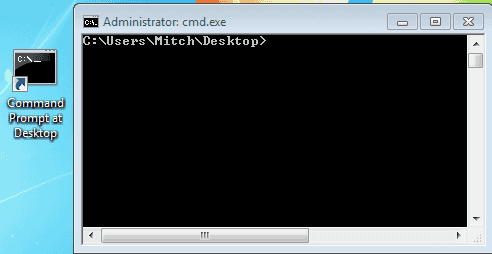Hier ist ein schneller und einfacher Windows-Tipp, der sehr praktisch sein kann, wenn Sie immer über eine Eingabeaufforderung auf einen bestimmten Speicherort auf Ihrer Festplatte zugreifen möchten. Im folgenden Beispiel erstelle ich eine Verknüpfung zu einem Eingabeaufforderungsfenster, das mit meinem Desktop als Root geöffnet wird. Dies kann praktisch sein, wenn Sie mit Dateien arbeiten möchten, die Sie auf Ihrem Desktop verwenden (z. B. die Sie gerade von Firefox heruntergeladen haben usw.).
- Klicken Sie mit der rechten Maustaste in den freien Bereich Ihres Desktops und klicken Sie auf „Neu“> “Abkürzung“.
- Geben Sie als Speicherort eine der folgenden Zeilen ein oder kopieren Sie sie und fügen Sie sie ein. Der erste ist Standard, während der zweite im Administratormodus verwendet wird.
%windir%\system32\cmd.exe /k%windir%\system32\cmd.exe /k cd \Users\YourAccount\Desktop
- Klicken "Nächste“.
- Geben Sie für den Namen etwas Beschreibendes ein, wie zum Beispiel „Eingabeaufforderung am Desktop" dann klick "Beenden“.
- Klicken Sie nun mit der rechten Maustaste auf die neue Verknüpfung und wählen Sie „Eigenschaften“.
- Ändere das "Startet in”-Feld in das Verzeichnis, in dem die Eingabeaufforderung gestartet werden soll. In diesem Fall möchten wir, dass es auf meinem Desktop startet, also würde ich Folgendes eingeben:
-
"C:\Benutzer\Mitch\Desktop\" -Achten Sie darauf, die Anführungszeichen einzufügen, und natürlich müssen Sie diesen Dateipfad an Ihr eigenes System anpassen (d. h. „knr“ durch Ihren eigenen Windows-Benutzernamen ersetzen).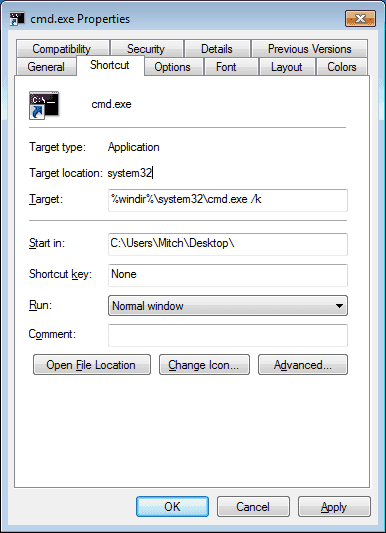
-
- Sie können bei Bedarf eine Tastenkombination zuweisen und weitere Optionen konfigurieren. Wenn Sie dieses Symbol im Administratormodus verwenden, klicken Sie mit der rechten Maustaste auf das Symbol und wählen Sie dann „Abkürzung” > “Fortschrittlich…", dann überprüfe "Als Administrator ausführen“). Wenn Sie fertig sind, klicken Sie auf „OK“.
(Optional) Klicken Sie auf die Verknüpfung, die Sie erstellt haben, und ziehen Sie sie auf Ihre Schnellstart-Symbolleiste, oder platzieren Sie sie an einer beliebigen Stelle, damit Sie schnell darauf zugreifen können.
Das ist es! Jetzt, wann immer Sie ein Eingabeaufforderungsfenster an der Stelle wünschen, die Sie in der Verknüpfung angegeben haben, klicken Sie einfach auf das Symbol (oder verwenden Sie Ihre Tastenkombination, wenn Sie eine definiert haben) und Sie sind im Geschäft!